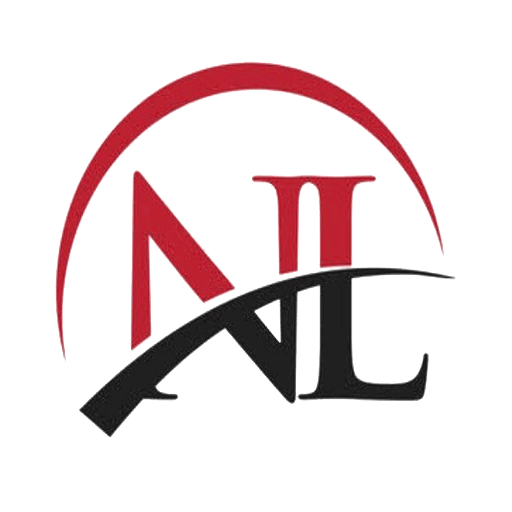TRIBUNNEWS.COM – Jadwal Tes Online Rekrutmen Gabungan (RBB) BUMN 1 Tahun 2024 telah dirilis pada 23 April 2024.
Sebelum mengikuti ujian online, pastikan Anda telah menginstal Secure Exam Browser (SEB).
Karena jika tidak menginstall SEB maka PC atau laptop anda tidak bisa digunakan untuk tes online.
Berikut pedoman mengikuti tes online pertama RBB 2024:
1. Buka tautan tes online dan informasi kata sandi
2. Klik pada bagian “Saya telah membaca dan memahami…” untuk mengaktifkan link tes di bawah ini
3. Tekan tautan aktif tergantung pada perangkat yang Anda gunakan (yaitu MacOS atau Windows)
4. Anda akan diminta memasukkan kata sandi SEB Anda
5. Isi email tes online atau nama pengguna, kata sandi dan kode verifikasi Anda
6. Muncul halaman “Verifikasi Perangkat”, klik Berikutnya
7. Muncul halaman “Perjanjian Integritas”, klik Kirim Perjanjian Integritas
8. Halaman “Pendaftaran Wajah” muncul, klik untuk segera mengambil gambar, dan klik untuk mengirimkan pendaftaran wajah
9. Muncul halaman “Petunjuk Umum”, klik Saya telah membaca dan memahami
10. Tekan Kirim Petunjuk Umum
11. Tekan Mulai Tes
12. Klik “Buka webcam sekarang”
13. Jawab pertanyaan
14. Setelah Anda menyelesaikan pertanyaan, klik Kirim
15. Jika SEB error, tekan solusi logout
1. Pesan kesalahan “Kesalahan memulai sesi: SEB tidak dapat memulai sesi baru! Periksa file log untuk informasi lebih lanjut” muncul.
Penyebab: Karena alasan tertentu, aplikasi SEB tidak dijalankan dengan benar.
Solusi: Cara termudah untuk mengatasi masalah ini adalah dengan melakukan restart pada PC/Laptop yang Anda gunakan.
2. Pesan kesalahan: “Instalasi gagal”
Solusi: Pastikan Anda memiliki cukup ruang harddisk di komputer/laptop Anda untuk menginstal SEB, ruang kosong minimal 4,5 GB.
3. Ubah pengaturan
Ini normal dan menandakan SEB telah berhasil diinstal sebelumnya.
4. Pesan kesalahan: “SEB tidak dikonfigurasi”
Alasan: Jika peserta memulai program secara manual, SEB akan memberitahukan bahwa program tersebut tidak dikonfigurasi.
Solusi: Ini adalah perilaku normal dan SEB tidak boleh dikonfigurasi secara manual.
Karena hal ini dilakukan secara otomatis setelah peserta lulus ujian melalui portal di atas.
5. Pesan: “SEB Reset Utility”
Solusi: Ini normal dan tidak perlu melakukan reset jika Anda baru pertama kali menginstal SEB.
Pilih “Keluar” untuk keluar dari halaman SEB Reset Utility.
6. Saya tidak bisa menginstal aplikasi SEB di Windows 10 atau Windows 11
Muncul popup kesalahan: Aplikasi yang Anda coba instal bukan aplikasi terverifikasi Microsoft
Solusi: Ubah konfigurasi Pengaturan Aplikasi di Windows sehingga Anda dapat menginstal aplikasi selain aplikasi Windows Store
Sumber: Pengaturan Windows > Aplikasi > Pengaturan aplikasi lanjutan > Pilih tempat mendapatkan aplikasi > Di mana saja.
(Tribunnews.com, Vidya)